فهرست مطالب
در اکسل، قالب بندی شرطی برای برجسته کردن سلول ها بر اساس معیارهای از پیش تعیین شده و ارزش آن سلول ها استفاده می شود. همچنین میتوانیم قالببندی شرطی را برای برجسته کردن کل یک ستون بر اساس ستون دیگری اعمال کنیم. در این مقاله، میدانید که چگونه میتوانید با ۶ مرحله آسان، قالببندی شرطی را بر اساس ستونی دیگر اعمال کنید.
فرض کنید برای یک سال یک شرکت رکورد فروش داریم. هر ماه یک هدف فروش وجود داشت. اکنون ما از قالببندی شرطی استفاده میکنیم تا فروش واقعی بالاتر از هدف فروش را پیدا کنیم.
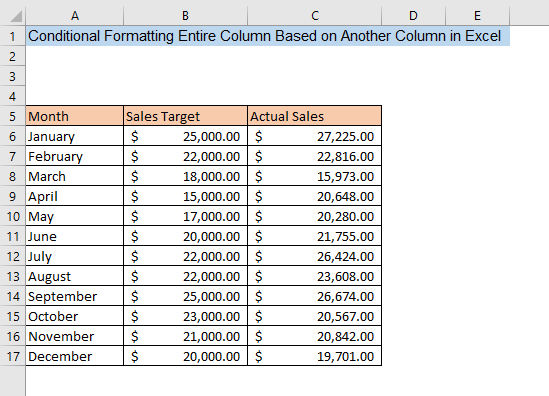
دانلود کتاب تمرین تمرین
قالب بندی مشروط بر اساس ستون دیگری.xlsx
6 مرحله برای قالب بندی مشروط کل ستون بر اساس ستون دیگری
1. انتخاب یک ستون برای قالب بندی شرطی
برای اعمال قالب بندی شرطی ابتدا باید سلول ها را انتخاب کنید. اگر می خواهید کل ردیف را پس از اعمال قالب بندی شرطی برجسته کنید، باید تمام مجموعه داده های خود را انتخاب کنید. اما برای برجسته کردن سلولها از یک ستون، فقط باید سلولهای آن ستون را انتخاب کنید.
برای مجموعه دادههایمان، میخواهیم قالببندی شرطی را در ستون C اعمال کنیم. بنابراین، ما سلولهای ستون C فقط را انتخاب کردهایم.

بیشتر بخوانید: Excel Conditional Formatting on Multiple ستون ها
2. باز کردن پانل قالب بندی شرطی
در مرحله دوم، شمابرای انتخاب قوانین قالب بندی مناسب با توجه به نیاز خود، باید پانل قالب بندی شرطی را باز کنید. ابتدا به تب Home بروید و روی Conditional Formatting کلیک کنید تا آن را بزرگ کنید. اکنون قوانین مختلفی برای اعمال قالب بندی شرطی مشاهده خواهید کرد. شما باید یک قانون را بر اساس معیارهای خود انتخاب کنید. برای اعمال قالب بندی شرطی در یک ستون بر اساس ستون دیگر، باید New Rule را انتخاب کنیم. برای اطلاع از قوانین دیگر قالب بندی شرطی اینجا را کلیک کنید.

بیشتر بخوانید: قالب بندی شرطی با فرمول برای شرایط چندگانه در اکسل
3. پنجره قانون فرمت جدید
پس از انتخاب قانون جدید پنجره ای با نام قانون قالب بندی جدید ظاهر می شود. در کادر Select a Rule Type قوانین مختلفی را برای تنظیم شرایط قالب بندی مشاهده خواهید کرد. برای قالب بندی شرطی کل یک ستون بر اساس ستون دیگر، باید فرمولی برای مقایسه دو ستون تنظیم کنیم. برای آن، ما باید از فرمول استفاده کنید تا تعیین کنید کدام سلول ها را قالب بندی کنید از Select a Rule Type Box .

بیشتر بخوانید: فرمول قالب بندی شرطی اکسل
مطالب مشابه
- نحوه مقایسه دو ستون با استفاده از قالب بندی شرطی در اکسل
- قالببندی شرطی جدول محوری بر اساس ستون دیگری (8 روش آسان)
- قالببندی شرطی اکسلتاریخ ها
- رنگ ردیف متناوب اکسل با قالب بندی شرطی [ویدئو]
- نحوه کپی کردن قالب بندی شرطی در کتاب کار دیگری در اکسل
4. فرمول قالب بندی مشروط یک ستون بر اساس ستون دیگر
پس از انتخاب از فرمولی برای تعیین اینکه کدام سلول ها را فرمت کنید استفاده کنید یک کادر به نام مقادیر قالب بندی در جایی که این فرمول درست است در کادر زیر نوع قانون را انتخاب کنید ظاهر می شود. فرمول زیر را در کادر تایپ کنید،
=$C6>$B6 در اینجا، فرمول مقدار ستون C را با مقدار مقایسه میکند. از ستون B در همان سطر و اگر مقدار ستون C یک سطر بیشتر از مقدار ستون B همان سطر باشد، سلول از ستون C قالب بندی خواهد شد.
پس از آن، باید سبک قالب بندی را اصلاح کنید، و برای انجام این کار بر روی کادر Format کلیک کنید.
<. 0>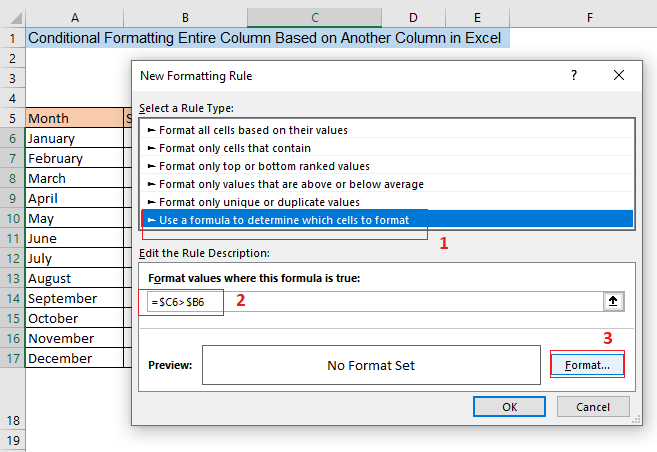
بیشتر بخوانید: نحوه استفاده از قالب بندی شرطی در اکسل [راهنمای نهایی]
5. تعیین سبک قالب بندی
پس از کلیک کردن در کادر Format پنجره جدیدی با نام Format Cells ظاهر می شود. در اینجا میتوانید سبکهای قالببندی مختلف را از زبانههای مختلف پنجره انتخاب کنید. از تب Number ، میتوانید قالبهای مختلف شمارهگذاری را برای سلولهای قالببندی شده انتخاب کنید. از آنجایی که ما دادههای فروش را در مجموعه داده خود داریم، حسابداری را انتخاب کردهایم.
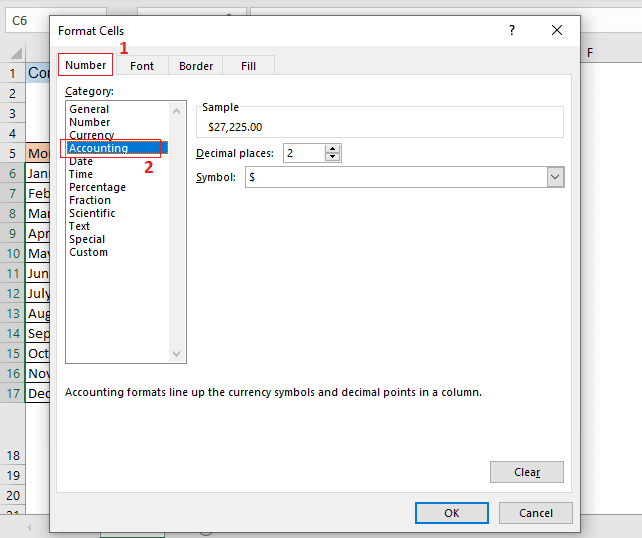
از برگه Font ، میتوانید انتخاب کنیدفونت ها، سبک های فونت، جلوه ها و رنگ های مختلف برای سلول های فرمت شده. ما Bold را به عنوان سبک قلم انتخاب کرده ایم. بنابراین پس از اعمال قالب بندی شرطی، فونت های پررنگ را در سلول های فرمت شده دریافت خواهیم کرد.

از برگه Border ، می توانید سبک های مختلفی را برای مرز انتخاب کنید. سلول های فرمت شده ما در مثال خود Outline پیشتنظیمات را انتخاب کردهایم.
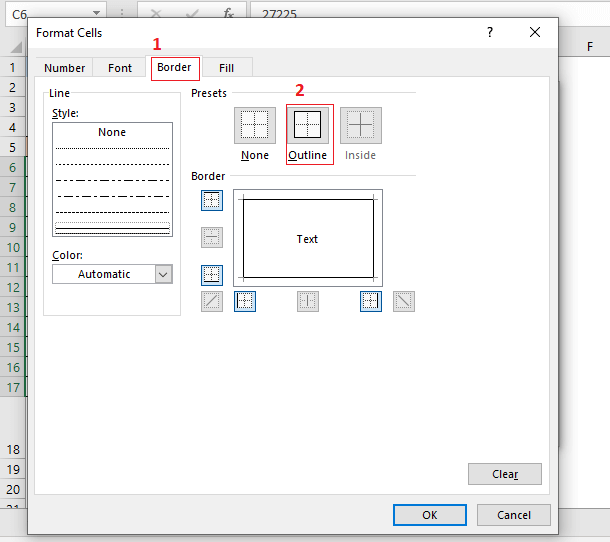
و در نهایت، از برگه پر کردن ، میتوانید رنگ پر را انتخاب کنید. ، الگوی پر کردن، افکت های پر برای قالب بندی شرطی. برای مثال، ما آبی روشن را به عنوان رنگ پر انتخاب کرده ایم.
در نهایت، پس از تنظیم سبک قالب بندی دلخواه خود، روی OK کلیک کنید.

بیشتر بخوانید: نحوه انجام قالب بندی شرطی برای شرایط چندگانه (8 روش)
6. اعمال قالب بندی شرطی بر روی ستون انتخابی بر اساس ستون دیگری
شما آماده هستید که قالب بندی شرطی را برای کل یک ستون بر اساس ستون دیگری اعمال کنید. بعد از مرحله 5 ، سبک قالب بندی انتخابی خود را در کادر پیش نمایش در پنجره قانون قالب بندی جدید خواهید دید. برای اعمال قالب بندی شرطی در ستون انتخابی خود، OK را کلیک کنید.
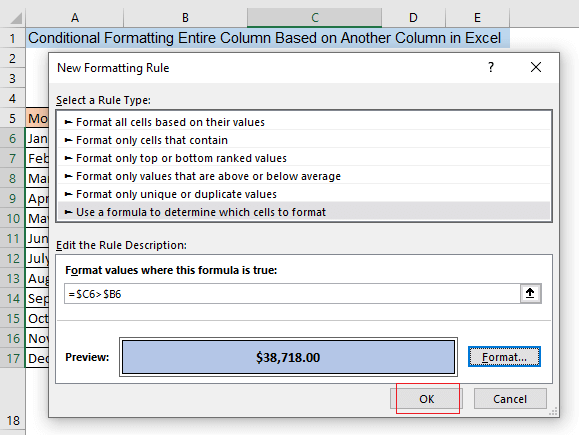
بعد از فشار دادن OK ، خواهید دید که قالب بندی شرطی برای اعمال می شود. ستون انتخابی شما C بر اساس ستون B . اگر سلول ستون C یک ردیف خاص دارای مقدار بیشتری از مقدار ستون B باشد. سلول آن سطر، سلول ستون C با رنگ آبی روشن مشخص شده و فونت سلول با فرمت پررنگ است. به عنوان مثال، C6 دارای مقدار بیشتری از B6 است. بنابراین سلول C6 با رنگ آبی روشن و فونت پررنگ فرمت شده است.
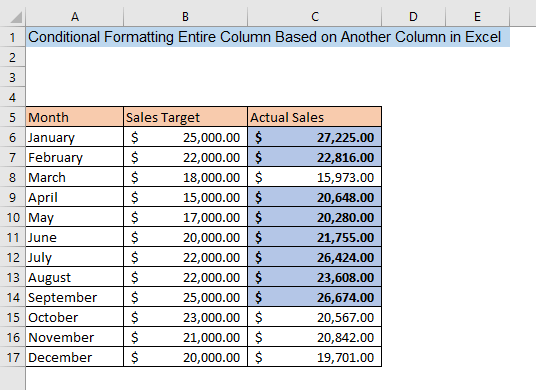
بیشتر بخوانید: چگونه مقایسه دو ستون در اکسل برای یافتن تفاوتها
نتیجهگیری
این مقاله دستورالعملهای اساسی برای قالببندی شرطی کل ستون بر اساس ستون دیگری در اکسل را به شما ارائه میدهد. بنابراین اگر مراحل توضیح داده شده در این مقاله را دنبال کنید، می توانید قالب بندی شرطی را بر اساس معیارهای ستون های دیگر اعمال کنید. اگر ابهامی دارید نظر خود را بنویسید.

